윈도우10화면보호기 설정을 많이 어려워하는 분들이 꽤 많습니다. 이렇게 하면 충분히 누구나 쉽게 할 수 있는데도요. 하지만 걱정 마세요. 저도 처음에 몰랐다가 이걸로 바로 해결했습니다.
윈도우10화면보호기 설정이 필요한 이유가 따로 있다?!
우선 이러한 설정이 왜 필요한지 알아볼 필요가 있겠죠. 왜 하는지도 제대로 모르면 왜 합니까? 이유는 Burn-in이라는 모니터에 자국이 남은 상태로 변할 수 있기 때문에 이를 방지하기 위해 관리 차원에서 많이들 필요하다고 합니다. 하지만 이것도 옛날 얘기죠. 브라운관 모니터 즉, CRT 모니터를 사용하던 과거와는 달리 최근에는 LED 모니터를 많이 사용하기 때문에 Burn-in 현상은 그렇게 크게 신경 쓰지 않아도 됩니다.
진짜 이유는 바로 개인 정보 보호죠. 모니터 혹은 노트북을 켜놓고 잠시 자리를 비웠을 때 누가 내 컴퓨터를 볼까, 정보를 볼까 불안해하는 분들이 은근 많습니다. 이런 분들을 위해 아래와 같은 설정을 하는 것 같습니다.
그럼 과연 어떤 방법으로 할까요? 프로그램이 필요할까요? 다른 추가 요소가 필요할까요? 아닙니다. 아주 손쉽게 윈도우 10 내에서 하실 수 있으니 저만 따라오세요. 바로 순서 들어갑니다.
윈도우10화면보호기 설정 방법
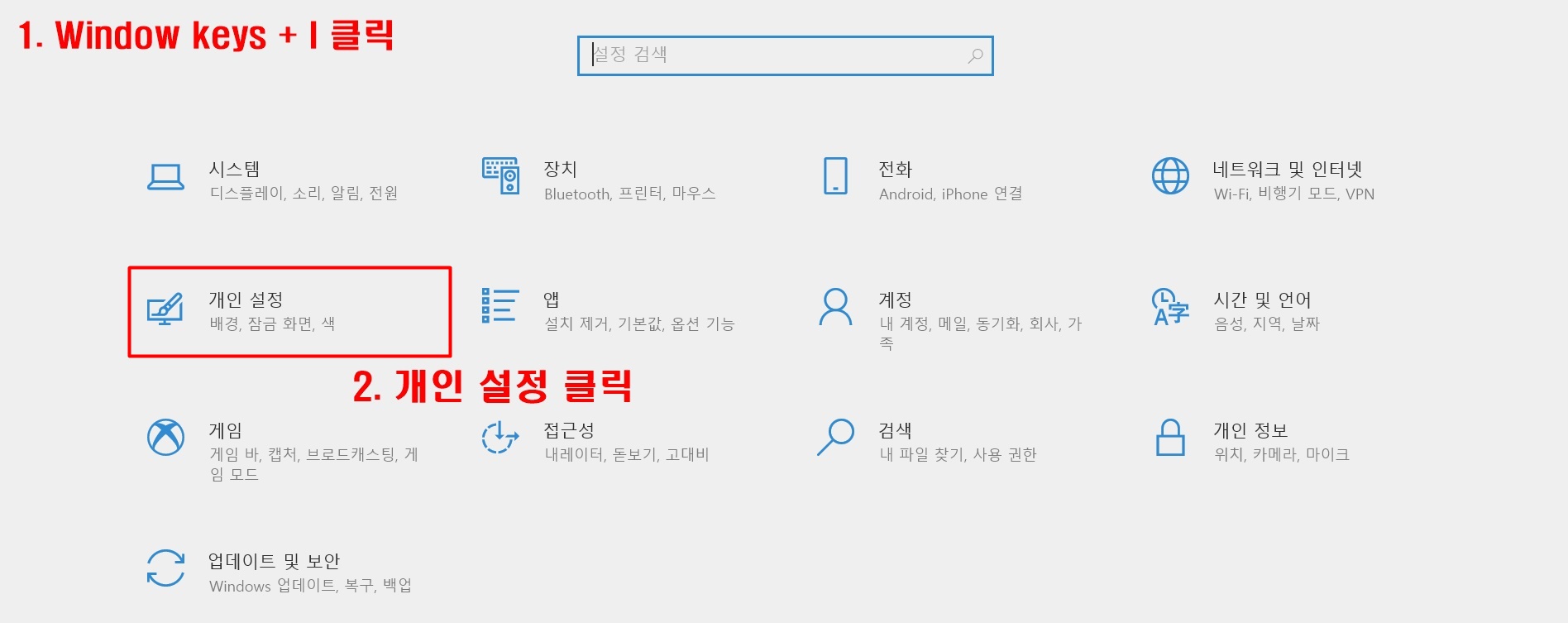
1. [Windows key] + [I] 버튼은 누른 후 윈도우 설정 창을 열어 개인 설정을 클릭한다.

2. 좌측 사이드바에서 잠금 화면을 클릭하고, 우측에서 스크롤을 조금 내려 화면 시간제한 설정 밑에 있는 화면 보호기 설정을 클릭한다.

3. 표시된 곳을 클릭한 후 본인이 원하는 화면을 선택한다. (저는 3차원 텍스트로 하겠습니다.)

4. 원하는 시간을 입력하고, 적용 -> 확인을 눌러주세요.
다시 시작할 때 로그온 화면 표시는 누가 본인의 컴퓨터를 손댈 수 있는 곳이나 환경이라면 체크하시는 게 좋습니다. 다시 작업을 시작할 때 로그온해야 한다는 불편한 점이 있지만, 본인의 정보는 잘 지켜줄 것입니다..
위 순서대로 잘 따라한 분은 본인이 정한 시간이 되면 정상적으로 작동할 것입니다. 그런데 한 가지 알아두셔야 할 것이 만약 절전모드를 켜 두고 계시다면 꺼주시거나 대기 시간을 많이 늘려주는 것이 좋습니다. 윈도우 10 화면보호기 설정이 시작되기도 전에 절전모드가 켜지면 사용할 때 굉장히 불편하기 때문이죠. 안 그렇다 하는 분은 하실 필요 없고, 불편할 거 같다 생각이 드는 분은 아래 방법을 따라 해 주세요.
절전 모드 해제 방법 or 시간 정하기
1. 아까와 같이 [Windows key] + [I] 버튼은 누른 후 Windows 설정 창을 열어 개인 설정을 클릭한다.

2. 잠금 화면을 클릭하고, 우측에서 스크롤을 조금 내려 화면 시간제한 설정을 눌러준다.

3. 본인이 원하는 시간대를 정하거나 안 함을 선택한다.
위처럼 절전모드를 꺼준 상태에서는 큰 번거로움 없이 윈도우 10 화면보호기 설정을 하셔서 개인 정보를 보호할 수 있습니다. 그렇다고 꼭 하라는 것은 아닙니다. 굳이 안 해도 됩니다.